会社の税金(法人税・地方税)は、
登録すれば、口座振替で払うことができます。
予定納税(中間納付)のやり方を紹介します。

ネットで手続きすれば、口座振替できる
会社の税金の支払い方法には、
ダイレクト納付、という方法があります。
事前に税務署に銀行口座を登録しておくことで、
ネット上の手続きだけで、
口座振替で税金を払うことができるものです。
金融機関の窓口にわざわざ出向いたり、
紙の専用書類(納付書)を手に入れたりしなくていいので、
その点で楽ではあります。
注意点としては、3つ挙げられます。
まずは、「自動」振替ではないこと。
個人の場合、「振替納税」という仕組みがあり、
こちらは、税務署のほうで税金の引き落としを、
勝手にやってくれるものです。
会社についても、
自動で引き落としをかけてくれればいいものですが、
残念ながら、この「振替納税」は会社にはありません。
代わりになるものとして、
ダイレクト納付があります。
ダイレクト納付は、
こちらで指定した金額を、
指定した日にちに引き落とす、というものです。
あくまで、
こちら側から手続きをしてあげなくてはいけない、
という点で、
ひと手間かかってしまうところではあります。
ちなみに、Pay-easy(ペイジー)を使える金融機関であれば、
Pay-easyで払うこともできます。
会社の税金(法人税・地方税)をPay-easy(ペイジー)で払う方法
注意点の2つめは、
対応していない預金口座があるということ。
対応している金融機関は、
こちらから調べることができます、
・国税
・地方税
ネット専業銀行は、必ずしも対応していませんので、
あらかじめ確認しておいていただければ。
注意点の3つめは、
利用するには、事前に手続きが必要なことです。
国税分、地方税分、それぞれ、
あらかじめ預金口座の登録をするための書類を出す必要があります。
1~2ヶ月程度かかりますので、
はじめる場合は、早めに書類を出しておきましょう。
・国税
https://www.nta.go.jp/taxes/nozei/nofu/pdf/24100030_2-2.pdf
・地方税
ダイレクト納付をやる前に確認しておくこと
ダイレクト納付をやる前に確認しておくこととしては、
①e-Tax・eLTAXのアカウントの確認(IDとパスワード)
②税金の内訳の確認
があります。
①については、
税金の申告や支払をネット上で行うためのシステムとして、
・e-Tax(国税)
・eLTAX(地方税)
というのがあります。
まずはそれぞれにログインするための、
アカウント情報を確認しておきましょう。
【e-Tax】会社がネットバンキングで税金を払えるようにするための開始手続き①(国税)
【eLTAX】会社がネットバンキングで税金を払えるようにするための開始手続き②(地方税)
また、②については、
一口に会社の税金といっても、
いろいろな種類があり、
内訳ごとにいくら支払うのかを把握する必要があります。
一般的には、これだけ項目があります。
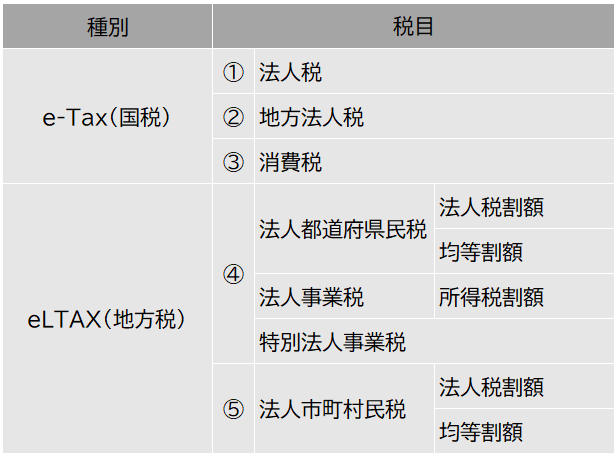
法人都道府県税・法人事業税・特別法人事業税は、
大きな括りとしては、ひとつです。
(すべて都道府県に払う税金)
ただ、登録上、内訳項目に分ける必要があります。
同様に、法人市町村民税も、
大きな括りとしては、ひとつ。
(すべて市町村に払う税金)
ですが、登録のうえでは、法人税割額と均等割額に分けなくてはいけません。
※東京23区内の場合は、⑤はありません。
ここがもっともハードルが高いかもしれませんね。
逆にいうと、ここが整理できれば、
あとは案内にしたがって処理していくだけになります。
ダイレクト納付による予定納税【大枠の流れ】
大枠の流れを説明します。
ログイン
↓
納税情報の登録
↓
税金の支払(ダイレクト納付)
というパターンは、
すべてに共通しているところです。
これを、
【e-Tax(国税システム)】
①法人税
②地方法人税
③消費税
【eLTAX(地方税システム)】
④法人都道府県民税・事業税
⑤法人市町村民税
と、最大5種類の税金について行います。
※0円の場合や、消費税の納税義務がない場合などは、必要ありません。
ボリュームが多くお感じになるかもしれませんが、
ワンパターンですので、
難しくはありません。
ダイレクト納付による予定納税①法人税
ログイン
まずは、e-Taxのシステムにログインします。
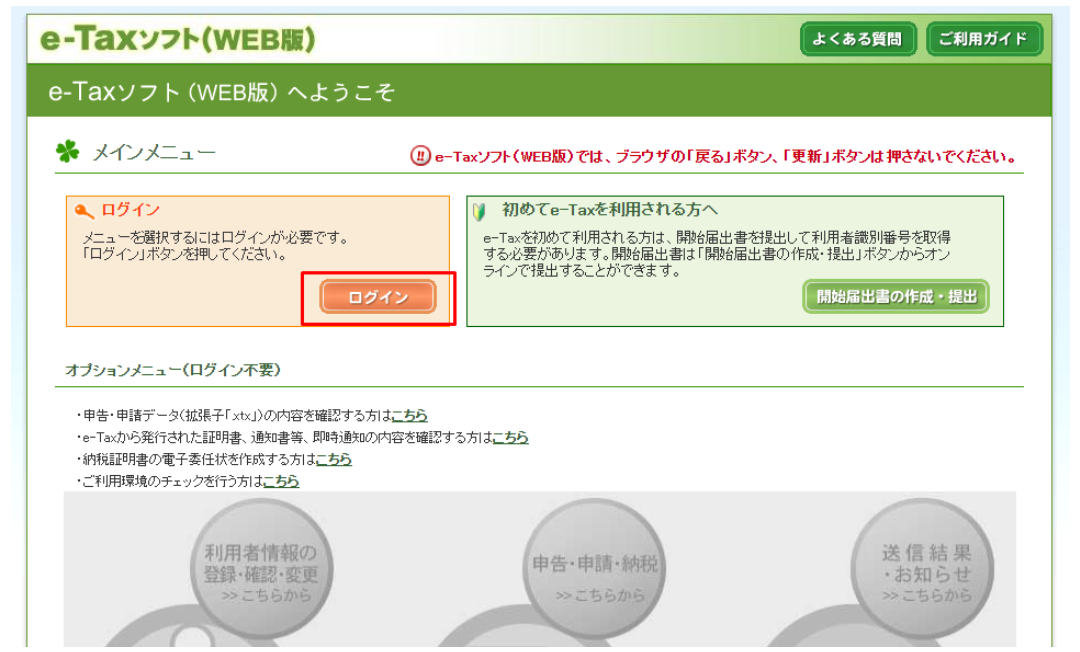
・利用者識別番号(ログインID)
・暗証番号(パスワード)
を入れて、ログインします。
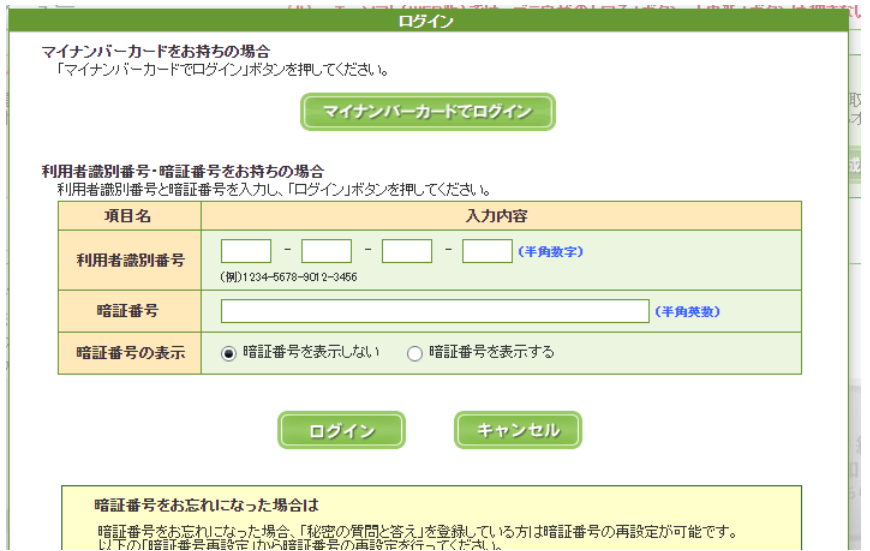
(初回のみ)初期登録
ログインしたときに、
こちらのように、
真ん中の「申告・申請・納税」が灰色になっているときは、
初回登録を行う必要があります。
(最初の1回だけです)
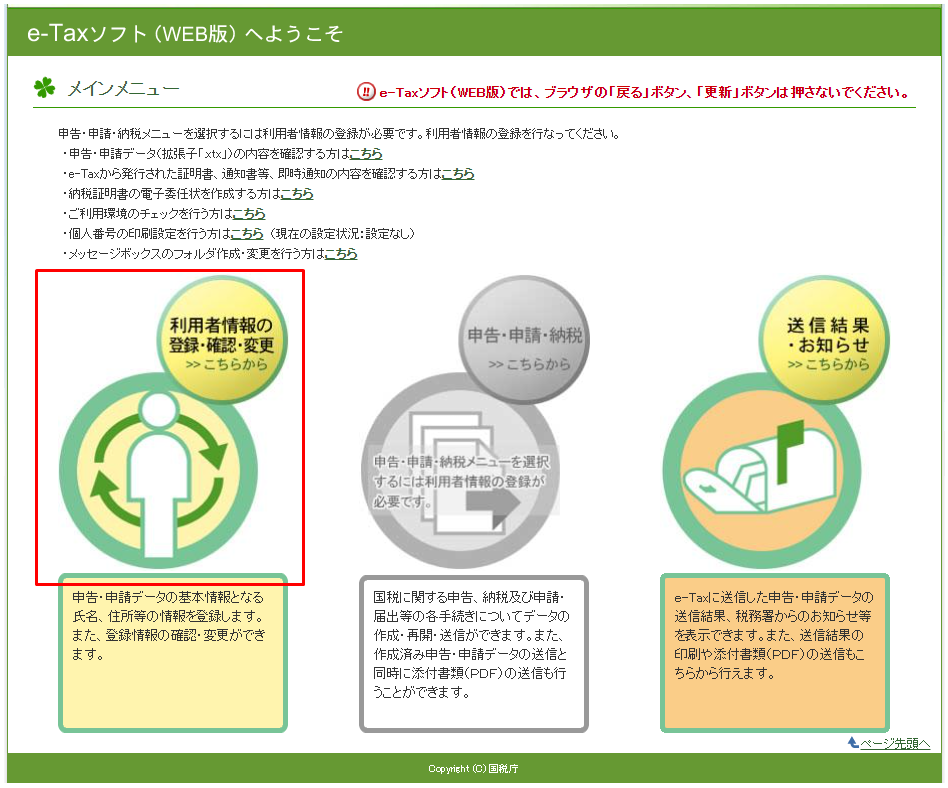
左の「利用者情報の登録・確認・変更」を押し、
案内にしたがって進めます。
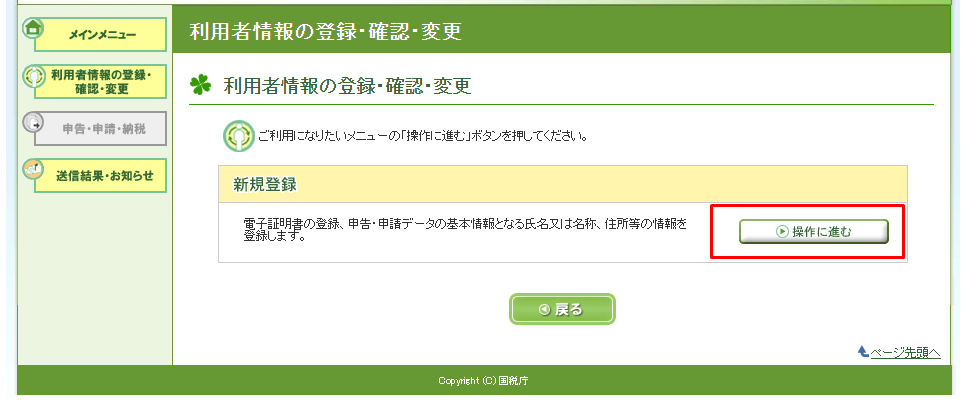
・会社の情報(社名、所在地など)
・代表者の情報(名前、住所など)
を登録していきます。
基本的なところで、迷うことはないでしょう。
入力が終わると、
こういった画面が出ますが、スルーして「次へ」。
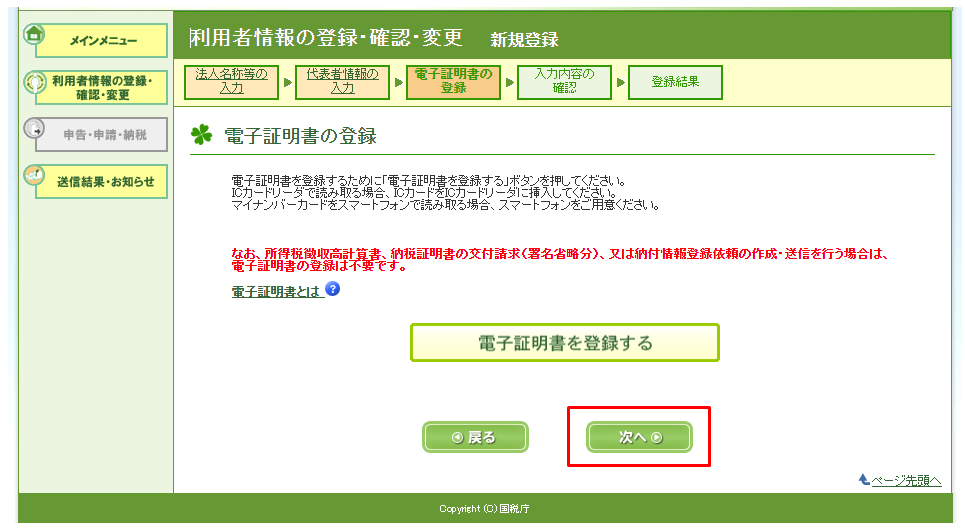
これで完了です。
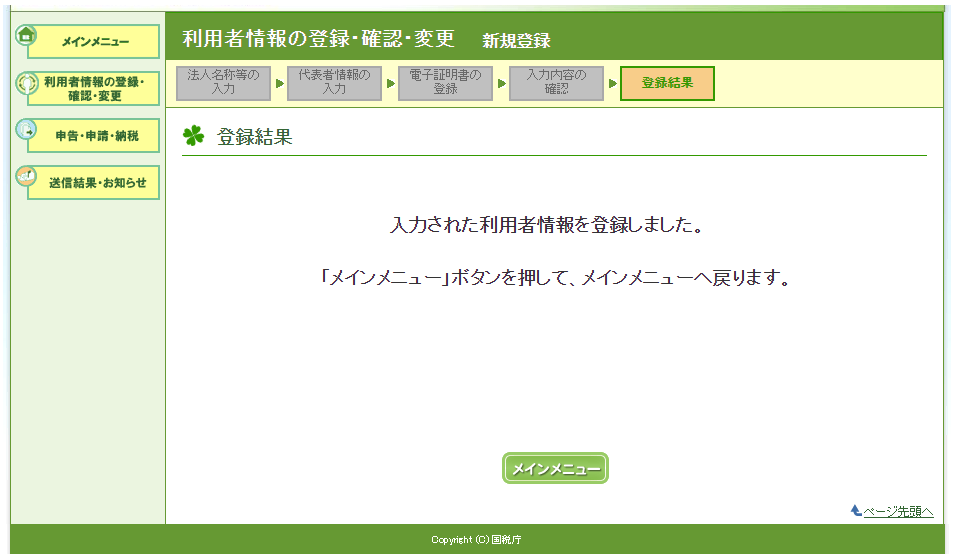
納税情報の登録
真ん中、「申告・申請・納税」を押します。
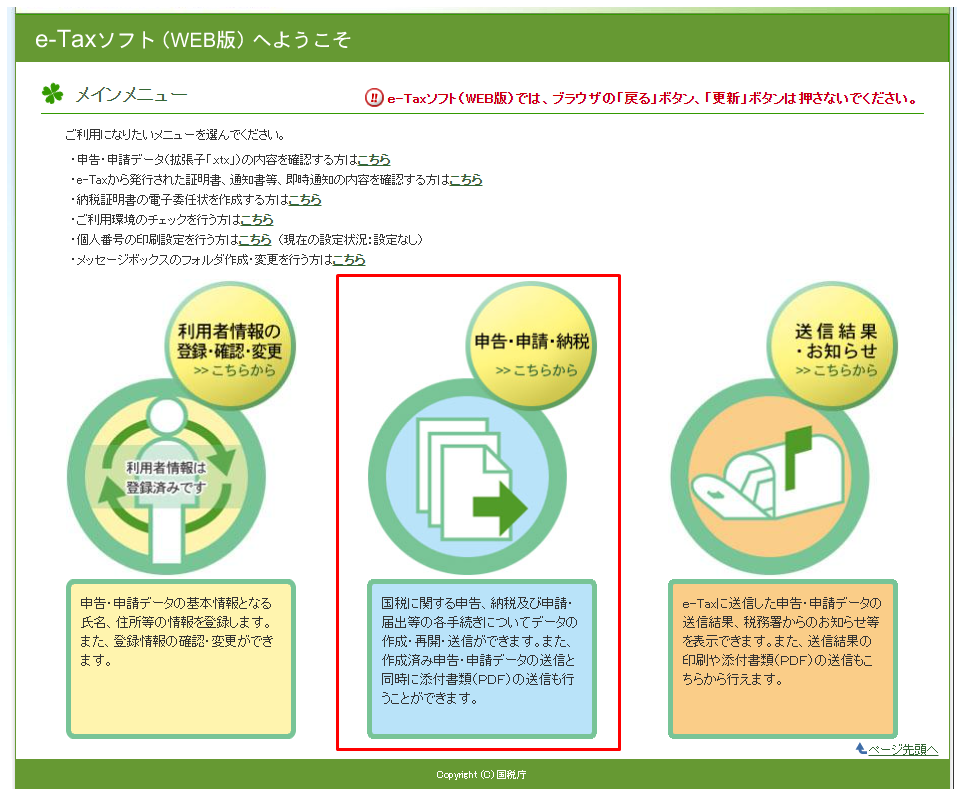
新規作成を選択。
※一番下の「ダイレクト納付を利用した~」ではないので注意です。
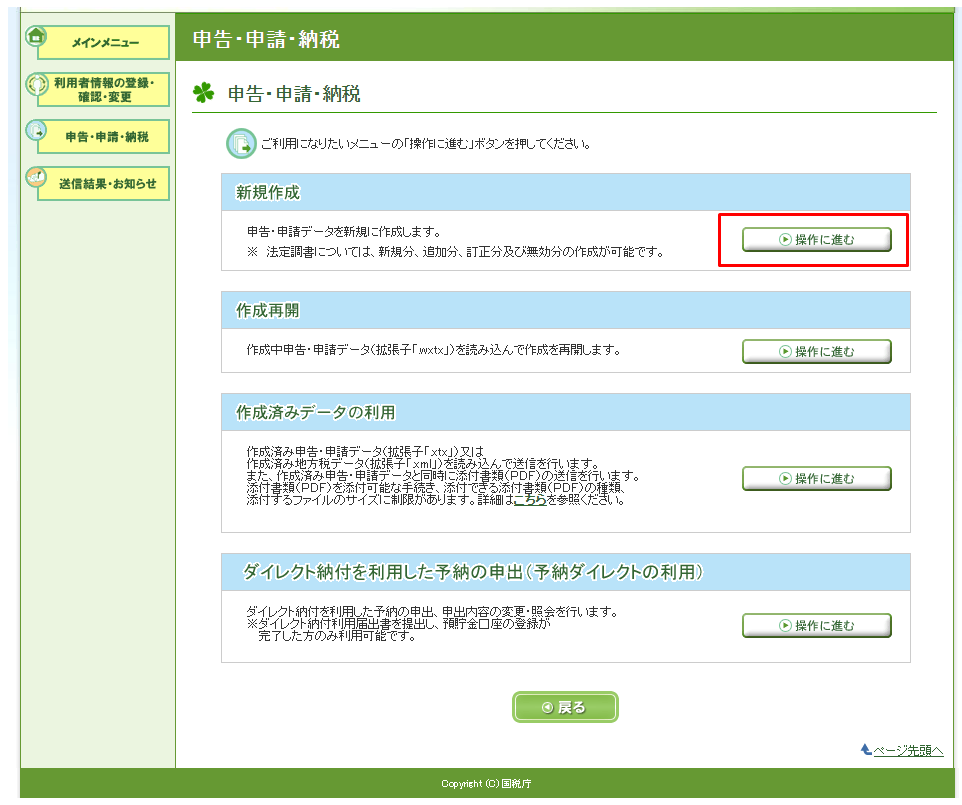
次は、一番上です。

あらかじめ登録している所轄税務署が出てくるので、
確認して、次へ。
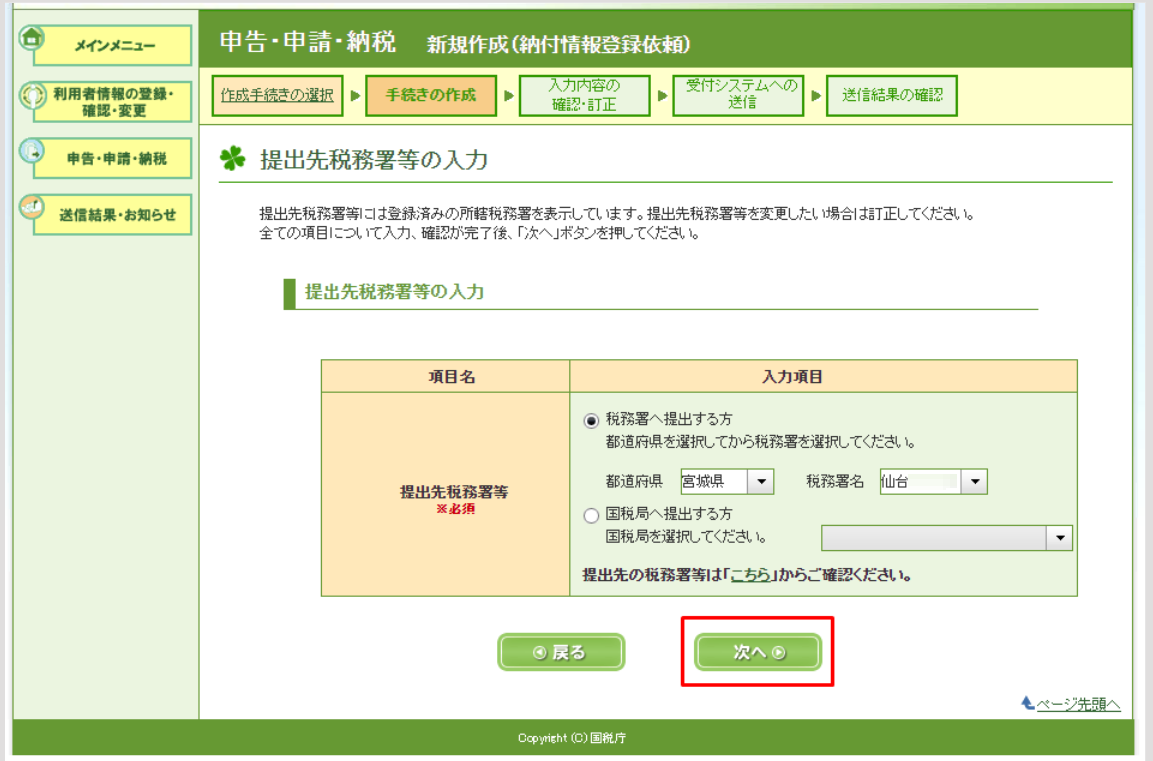
こちらも、そのまま次へ。
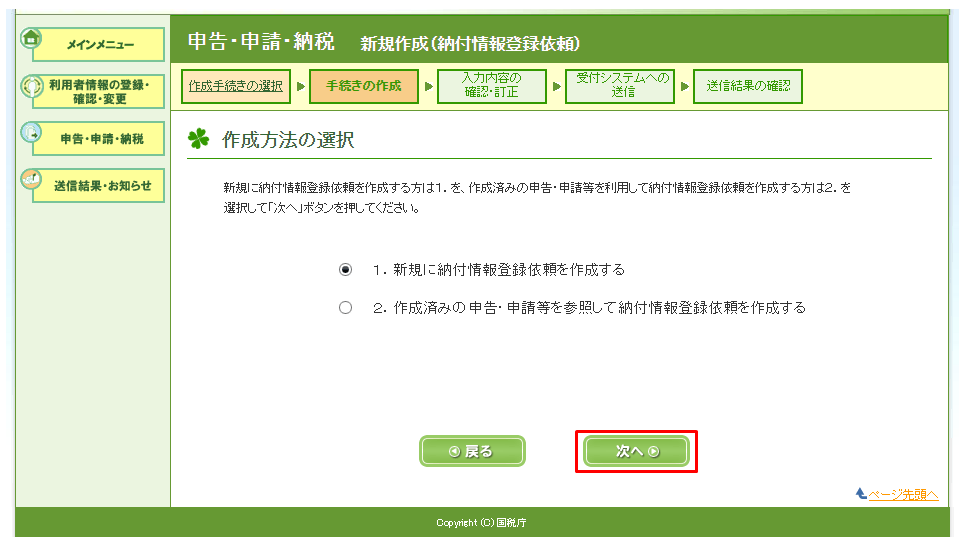
税金の種類を選びます。
まずは法人税なので、法人税を選択して、次へ。
※このあと、地方法人税、消費税をやりますが、違うのはここだけです。
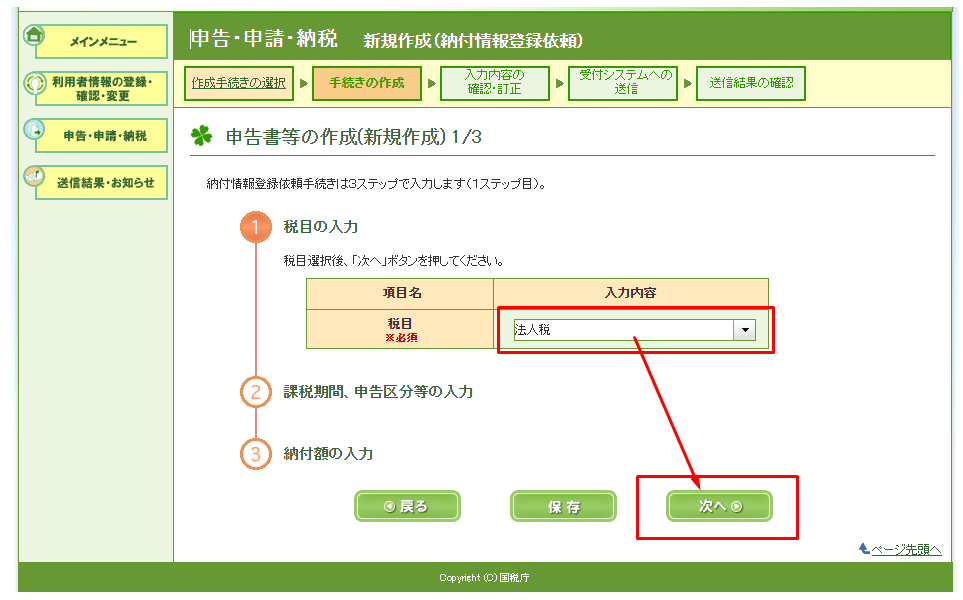
会社の事業年度のはじめの日と、
おわりの日を入力して、
申告区分を「中間申告」として、次へ。
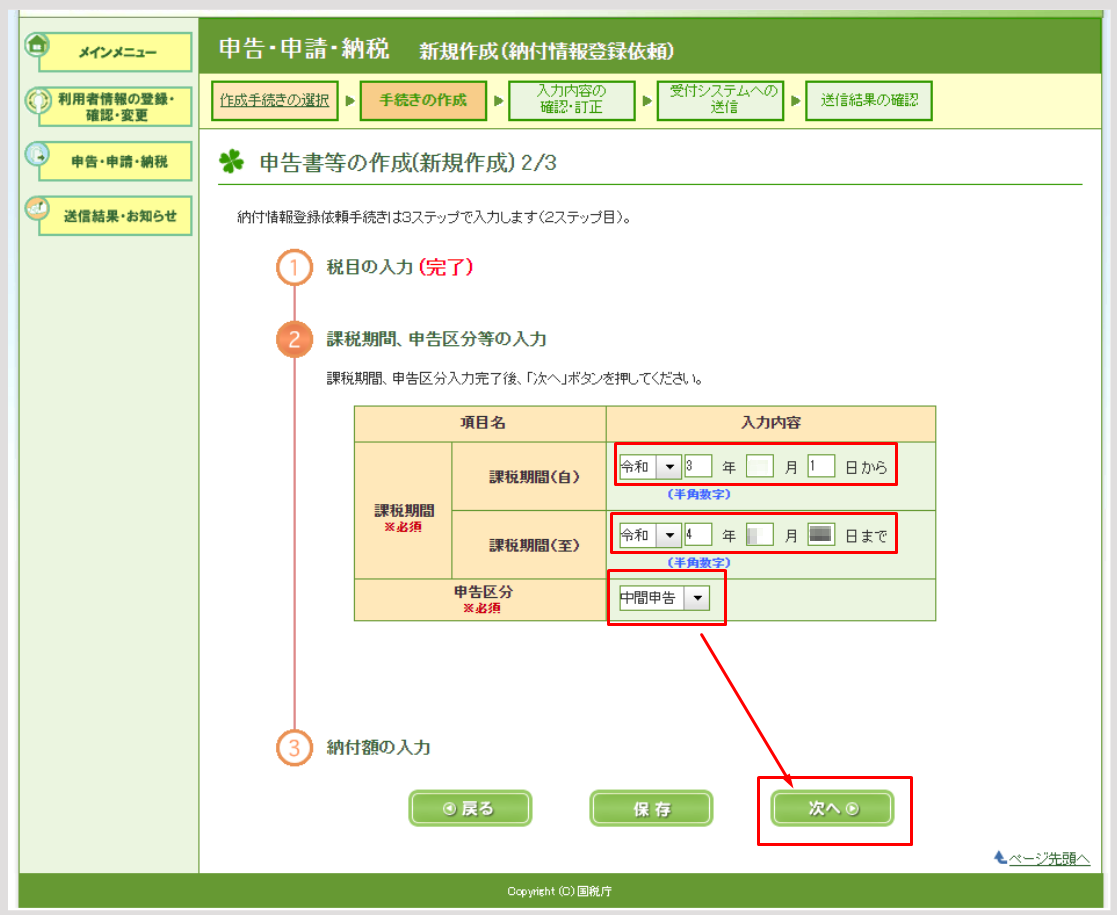
税金の金額を入力します。
入力するのは、一番上の「本税」だけで大丈夫です。
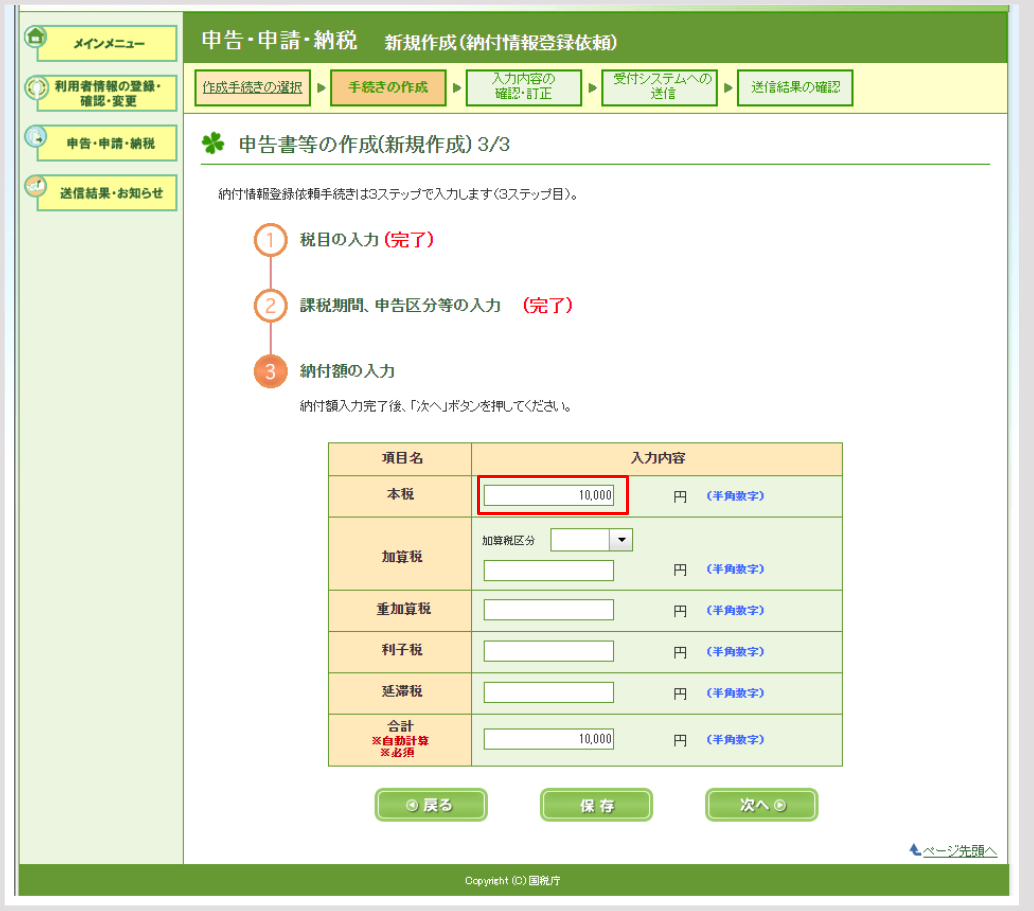
このあと、これまで登録した情報の確認画面が出ますので、
よければ次へ進みます。
すると、送信画面が出るので、送信。
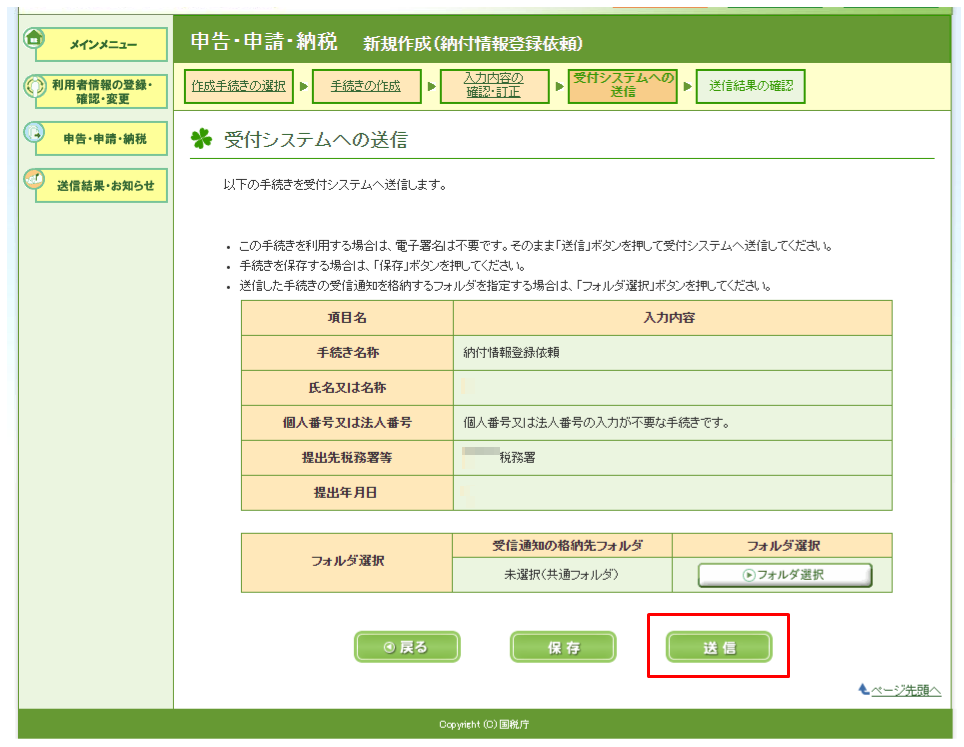
これで、税務署側に納税情報が登録されます。
税金の支払(ダイレクト納付)
ここからは、税金の支払いです。
といっても、先ほどから引き続きの流れです。
印刷ボタンなどありますが、とくに保存する必要はないので、
「受信通知の確認」へ。
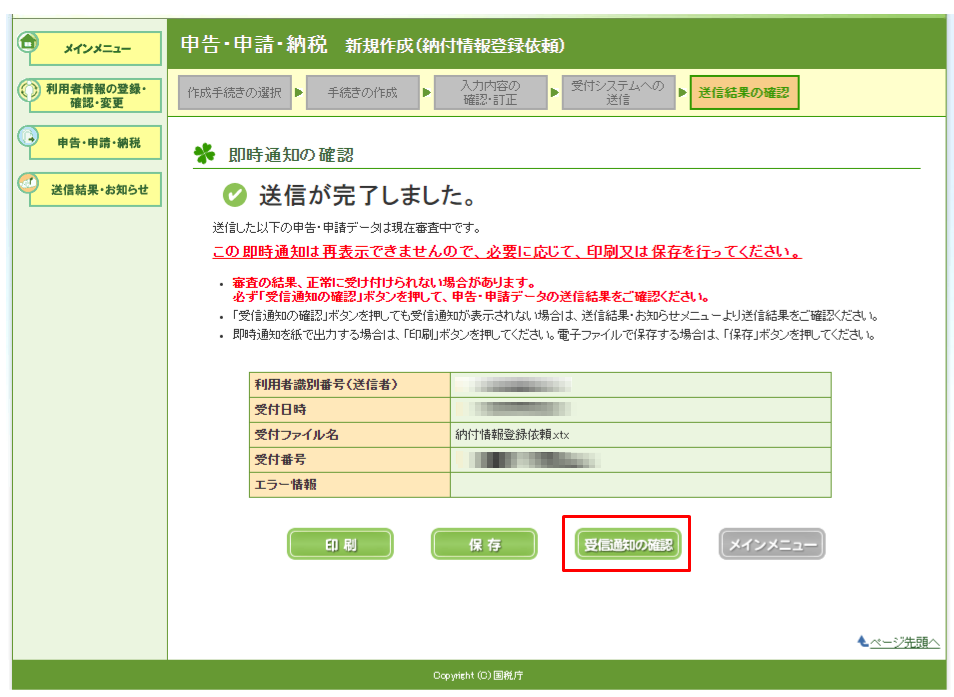
ここもいろいろ書いてありますが、
画面の下のほう、
「ダイレクト納付」という項目があります。
すぐに引き落とすか、
引き落とし日を指定するかを選べます。

今すぐ納付だと、このような画面が出ます。
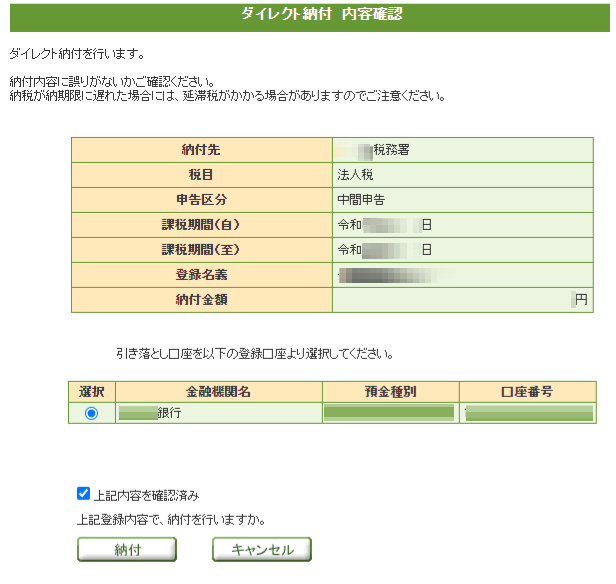
納付すると、納付手続き処理に入った旨の表示が出てきます。
保存するとしたら、この画面でしょう。
必要に応じて、印刷またはPDF保存しておきましょう。
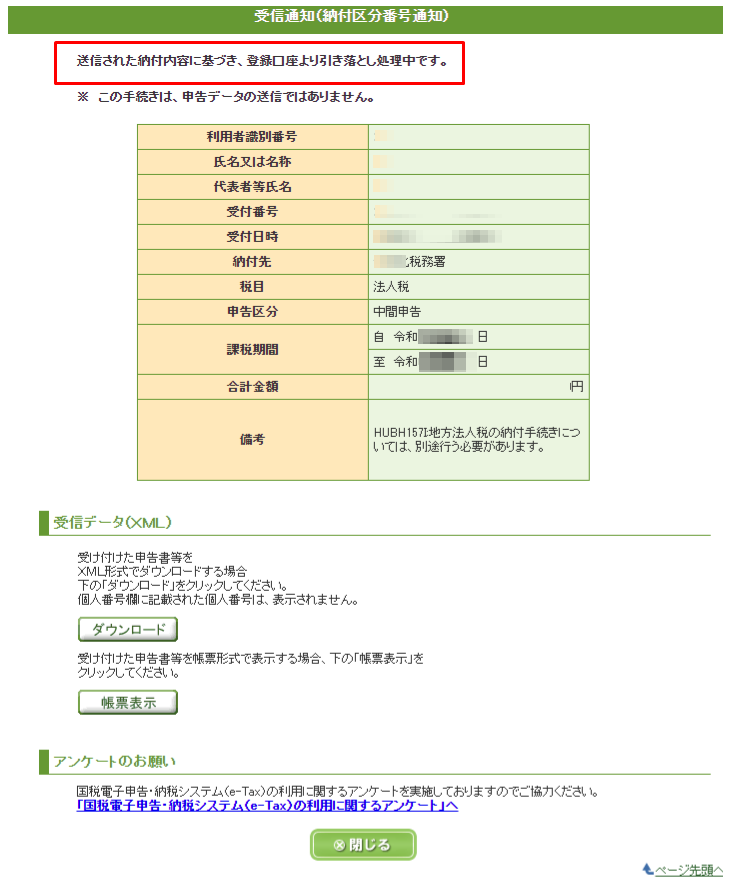
引き落としが完了すると、
e-Taxに登録しているメールアドレスに連絡が来ます。
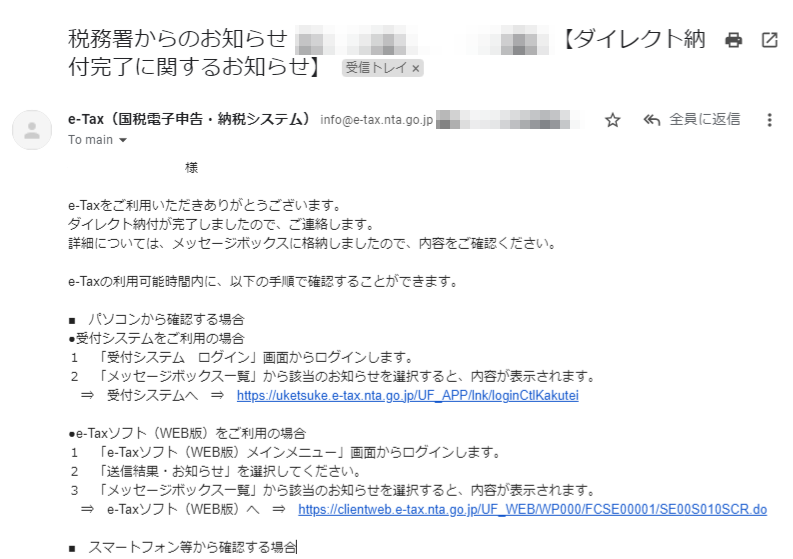
ダイレクト納付による予定納税②地方法人税
つづいて、地方法人税です。
ですが、法人税とほとんど一緒です。
異なるのは、税金の種類を選択するところ。
ここで、「地方法人税」を選択しましょう。
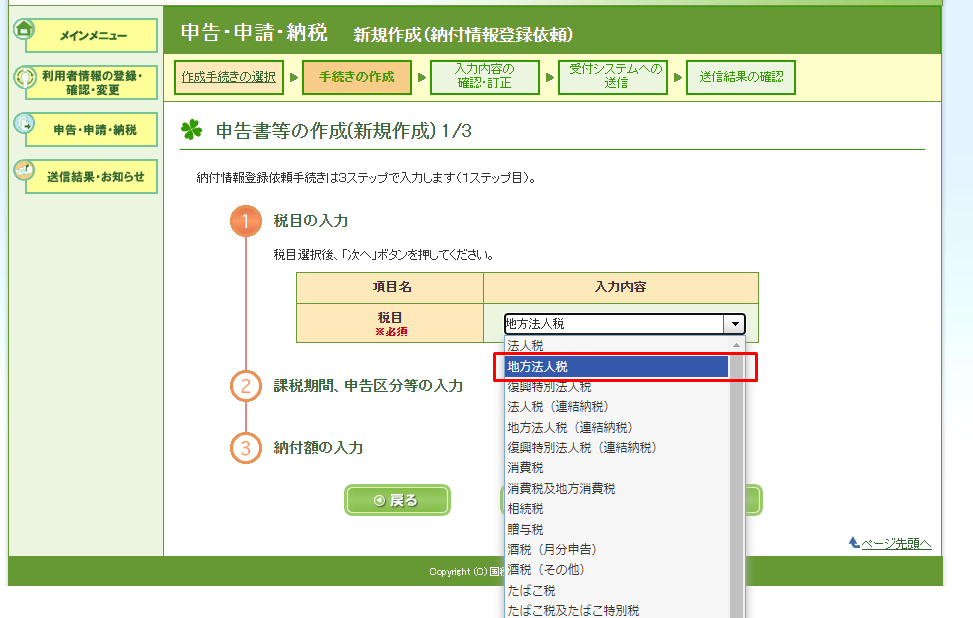
あとは、金額の入力を間違えないようにすれば、
難しくないでしょう。
ダイレクト納付による予定納税③消費税
消費税についても、法人税とほぼ同じです。
異なるポイントは、2点。
ひとつは、税金の種類。
選択肢として、
・消費税
・消費税及地方消費税
とありますが、
「消費税及地方消費税」を選びます。
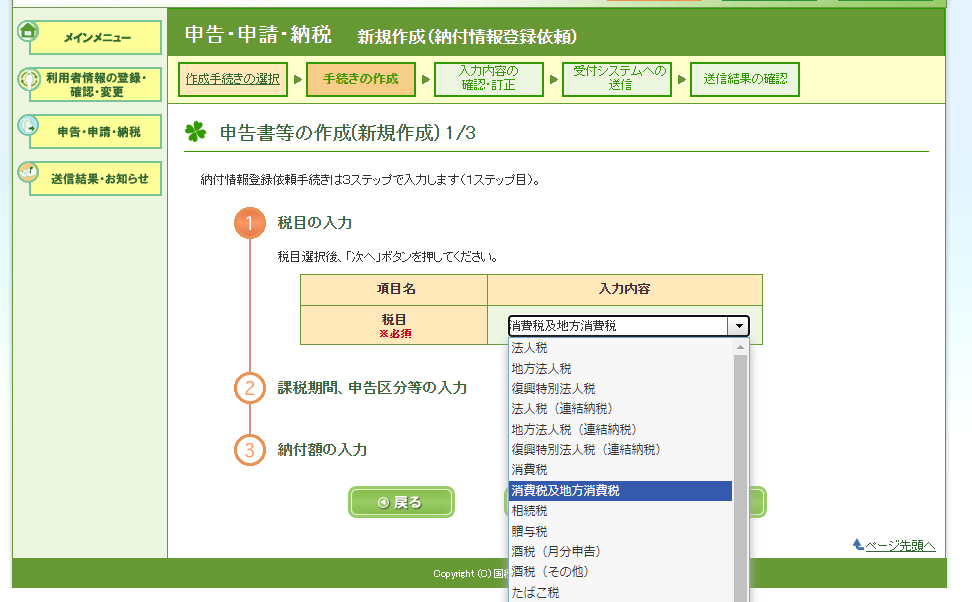
それともう一つ。
次の、課税期間・申告区分等の入力で、
中間区分という選択肢が追加されます。
これは、消費税特有の項目です。
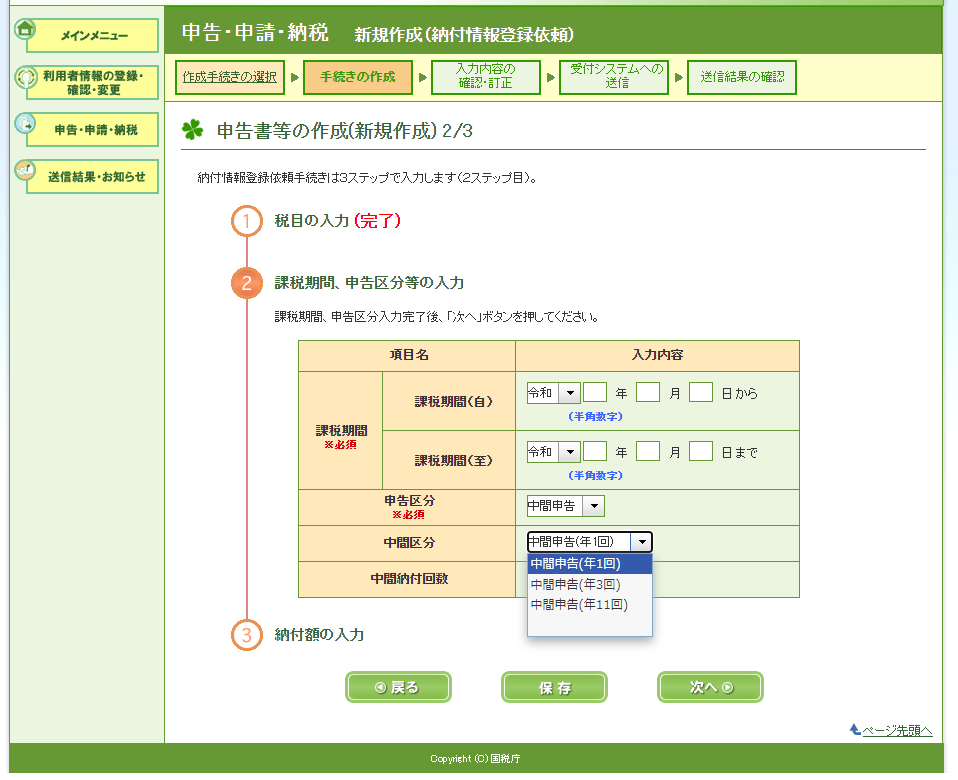
ここは、前の事業年度の消費税の金額によって変わってきますので、
どの区分に該当するか、あらかじめ確認しておきましょう。
その他は、法人税と同じ、と考えて大丈夫です。
ダイレクト納付による予定納税④法人都道府県民税・事業税
ログイン
まずは、eLTaxのシステムにログインします。
・利用者ID
・暗証番号
を入力して、ログインします。
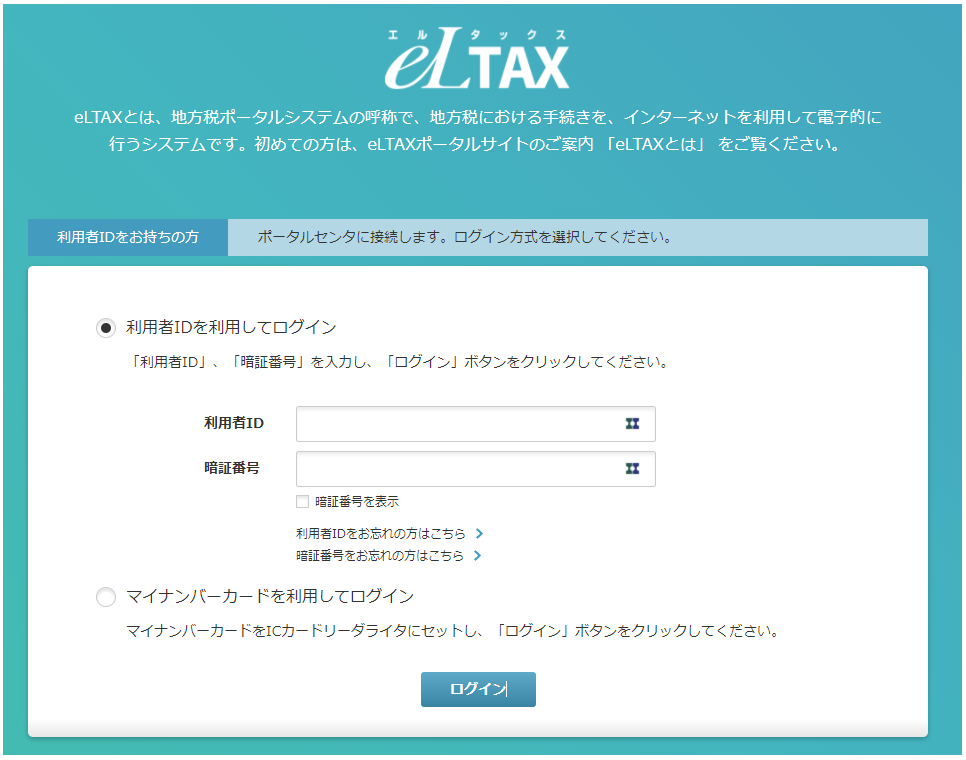
ちなみに、Google Chrome等でアクセスすると、
こういったメッセージが出てきますが、
無視して閉じてOKです。
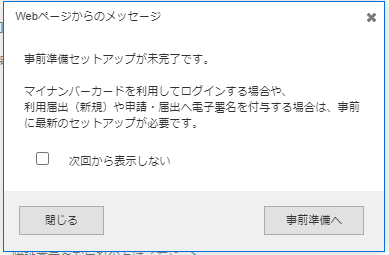
納税情報の登録
納税メニューより、
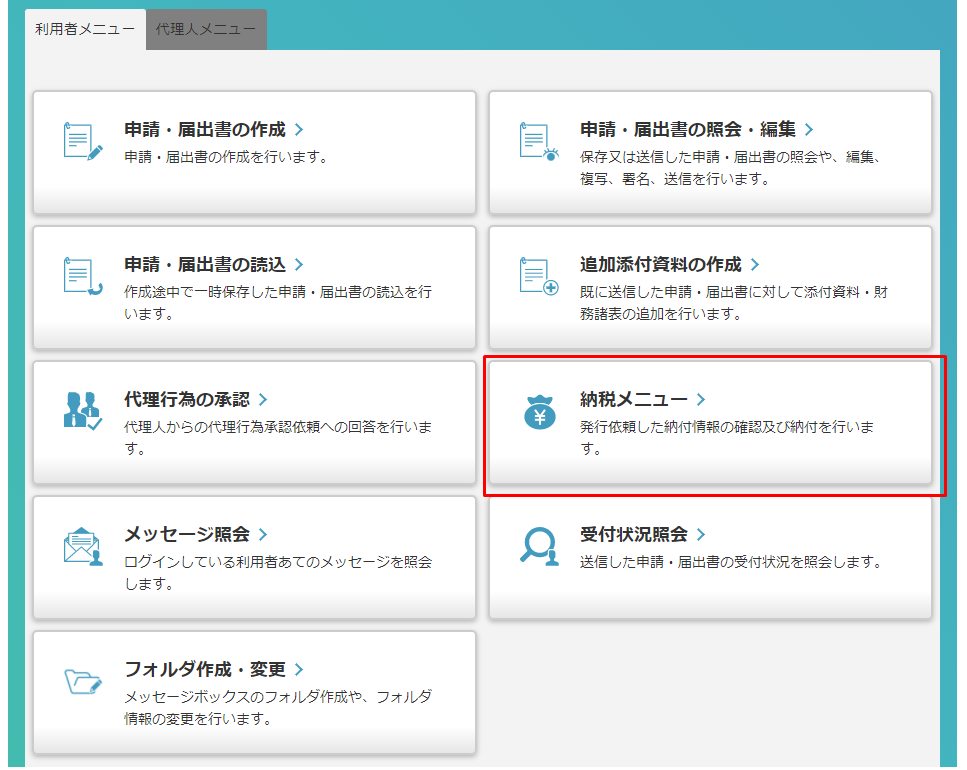
「みなし・見込納付、更生・決定」へ。
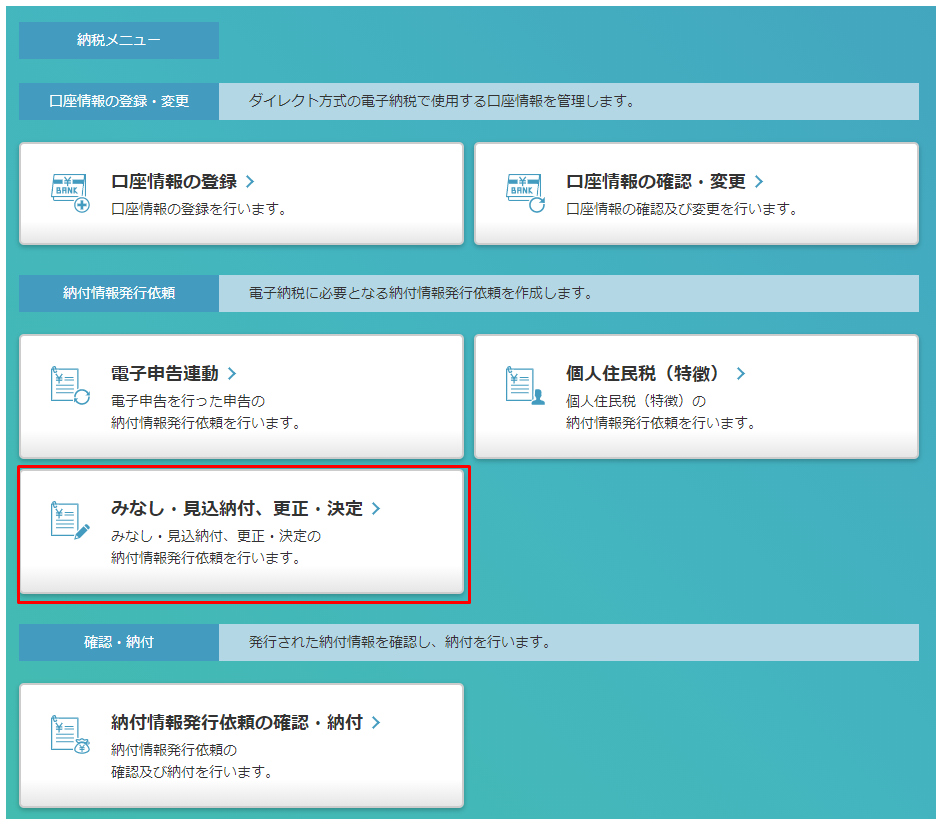
・申告税目
・申告区分
を下記のようにして、
事業年度を入力したら、次へ。
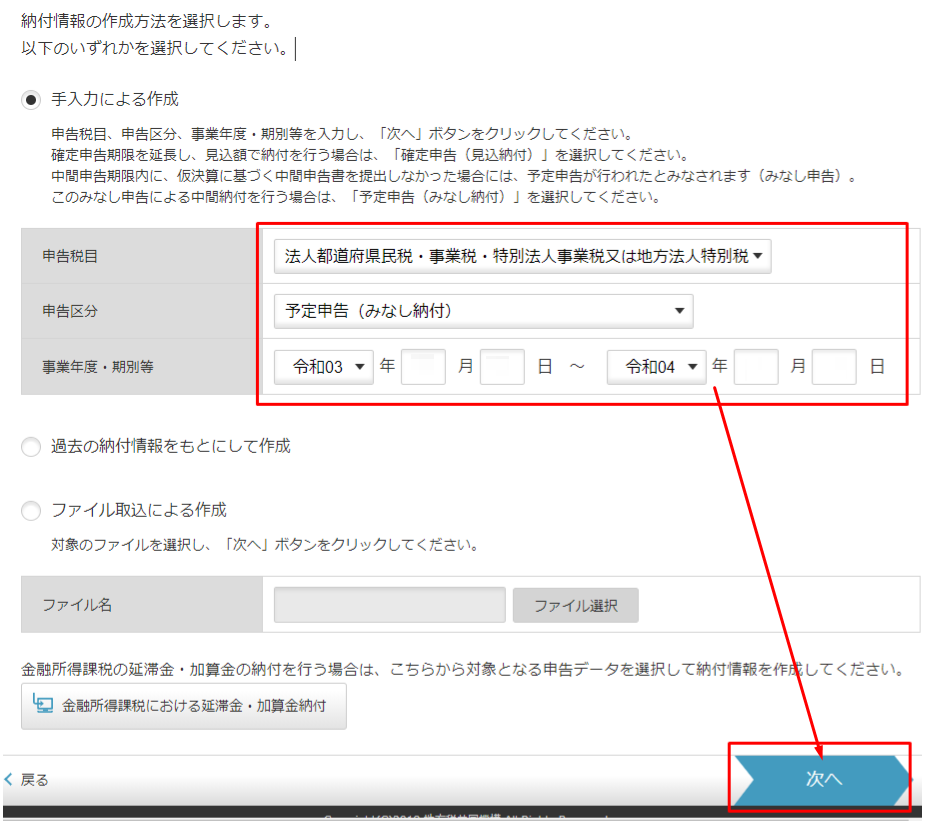
次の画面で、「追加」ボタンを押します。
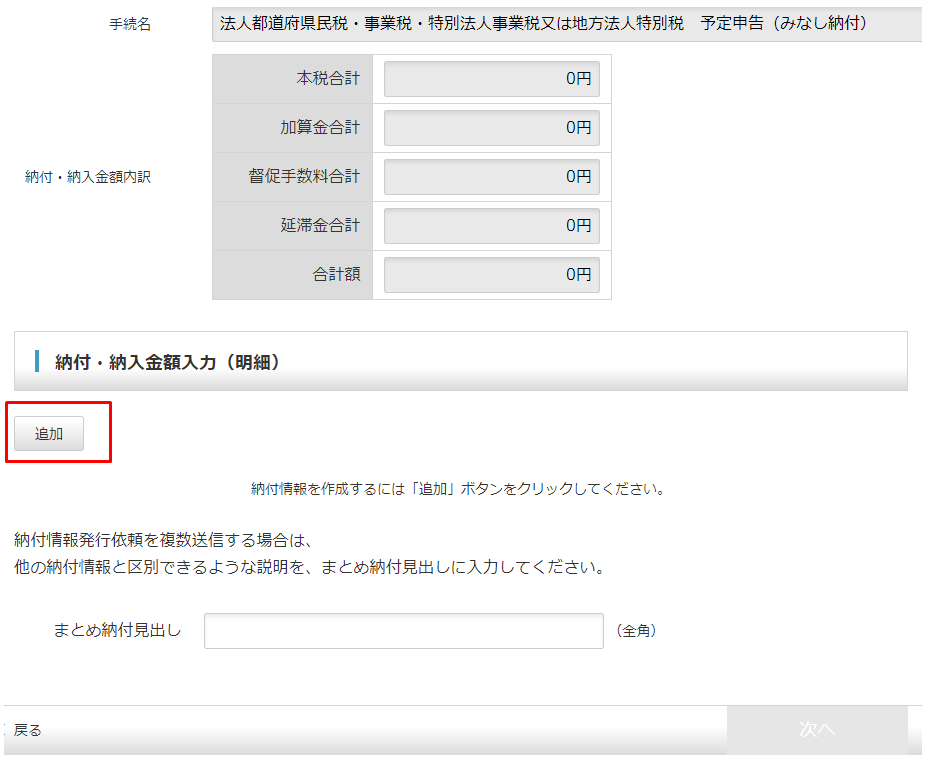
自分の会社の所轄する自治体等を選択して、
「納付・納入金額入力」ボタンを押します。
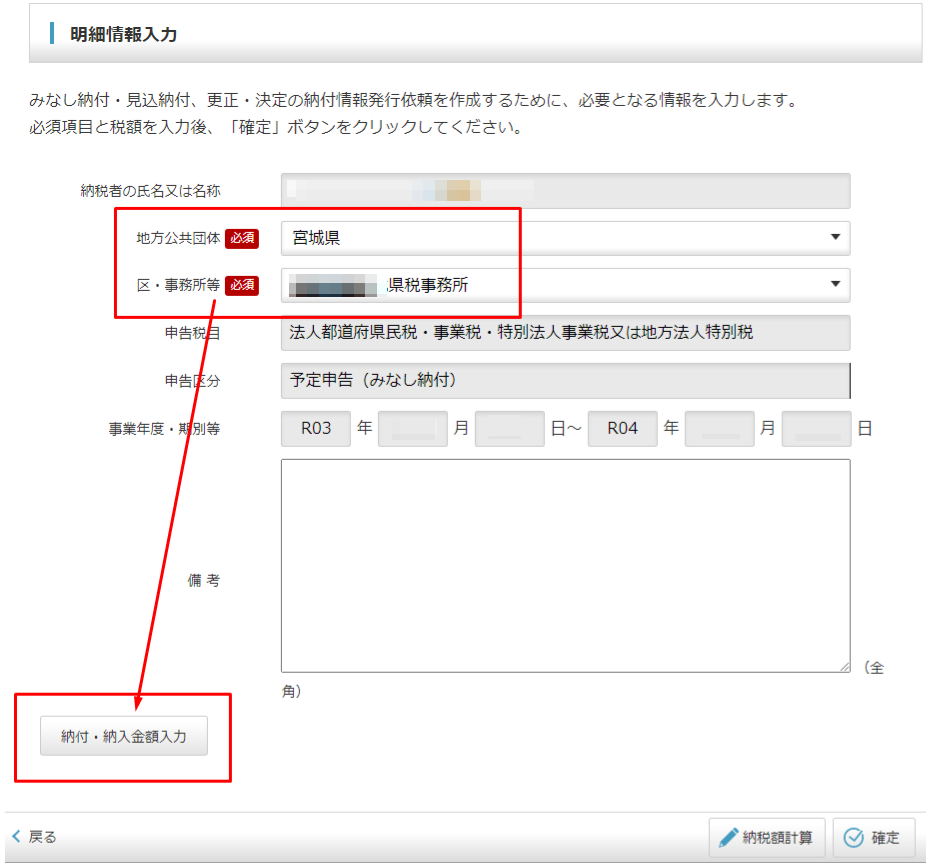
すると、
各項目の税金の金額を入れる箱が出てきますので、
ひとつずつ入力していきます。

できたら、確定を押します。
確認画面が出るので、右下の「次へ」。
すると、
送信画面が出るので、右下の「送信」。

これで納税情報の登録は完了です。
税金の支払(ダイレクト納付)
納税メニューに戻って、
以下をクリック。

選択に✓を入れて、次へ。
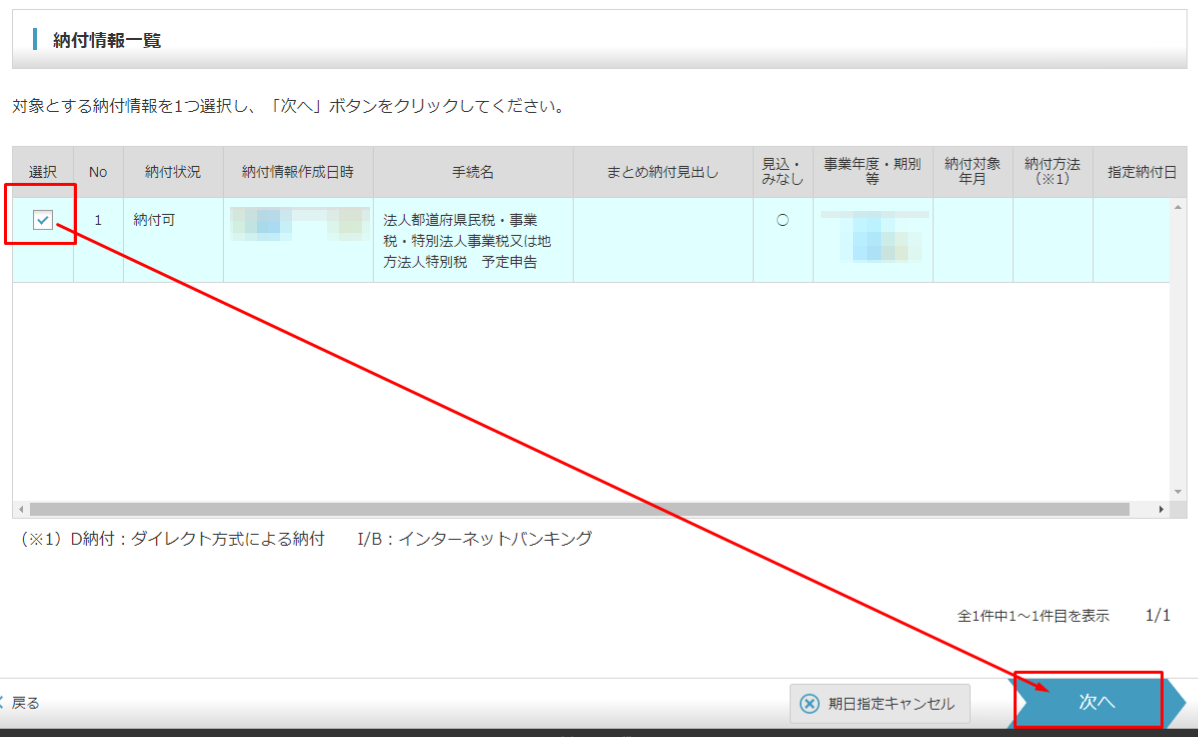
確認画面が出てくるので、「次へ」。
すると、こちらの画面が出てきます。

こちらのように選んで、次へ。
するとまた確認画面が出るので、次へ。
この画面が出れば、手続き完了です。
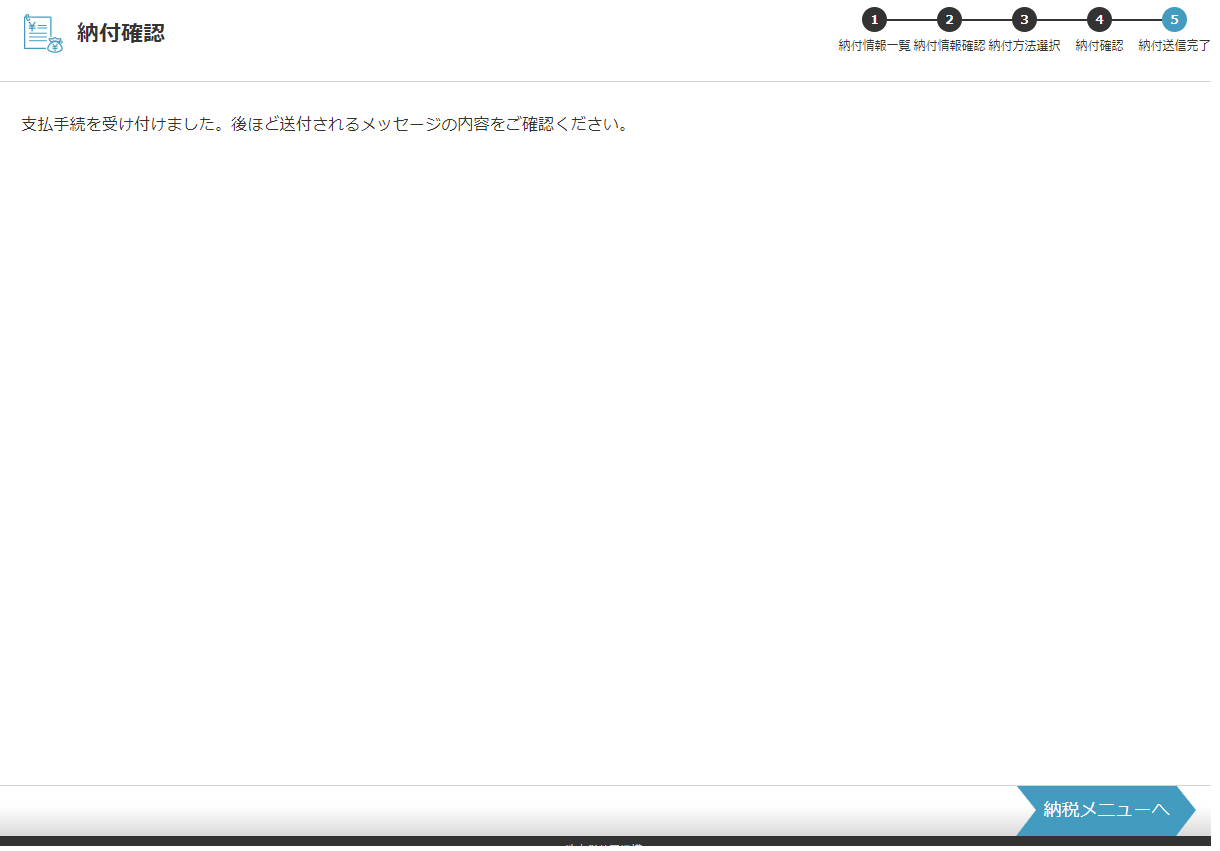
引き落としができると、このようなメールが届きます。
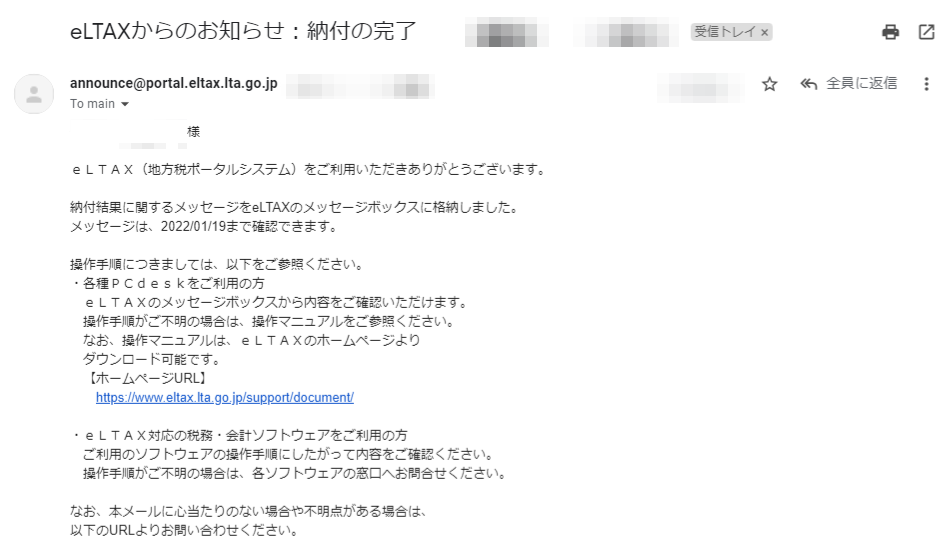
ダイレクト納付による予定納税⑤法人市町村民税
こちらも、④法人都道府県民税・事業税とほとんど一緒ですので、
違うところを中心に説明していきます。
納税情報の登録
まず、
・申告税目
・申告区分
は以下のとおりに。
事業年度を入力したら、次へ。
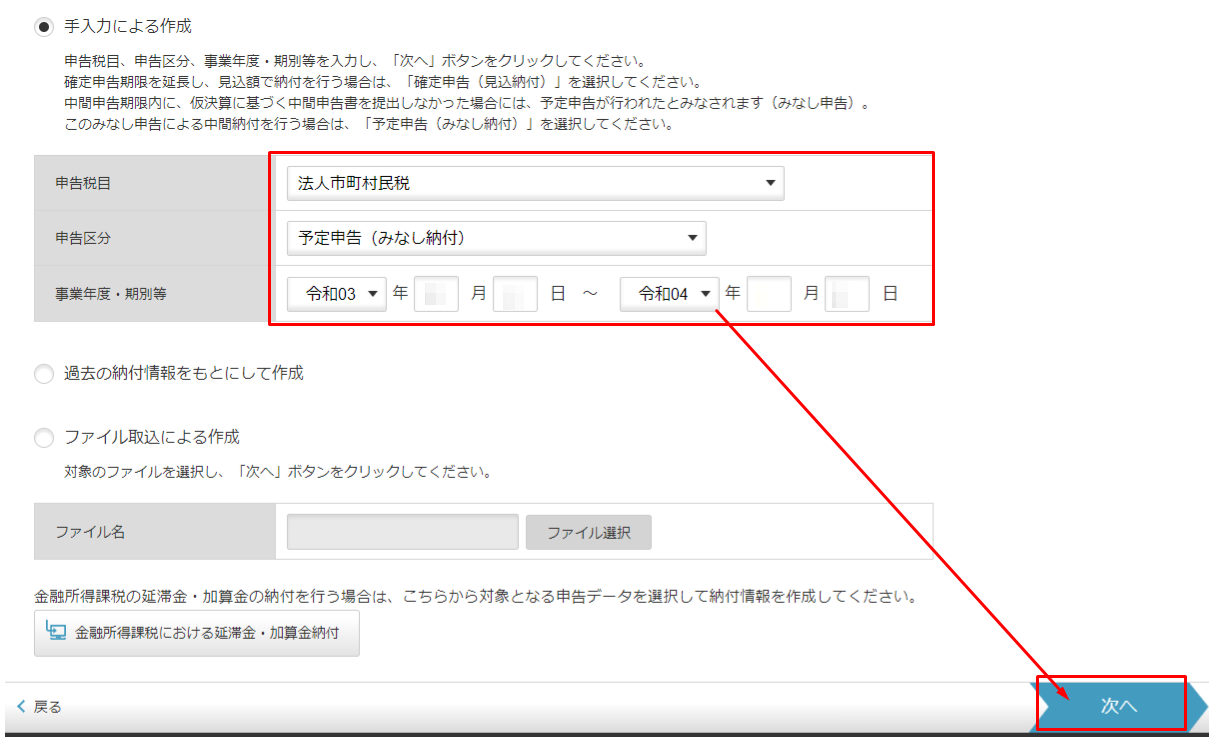
「納付・納入金額入力」ボタンを押すと、
こちらの箱が出てくるので、
各金額を入力して、確定します。
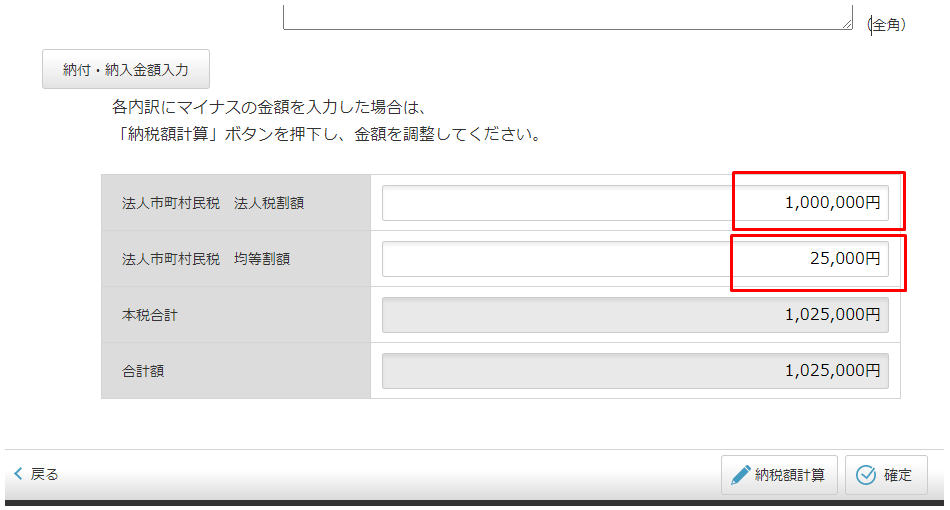
その後は、案内にしたがっていけばOKです。
税金の支払(ダイレクト納付)
ここでの違いは、
納付情報一覧で、法人市町村民税の予定申告のほうを選ぶことです。
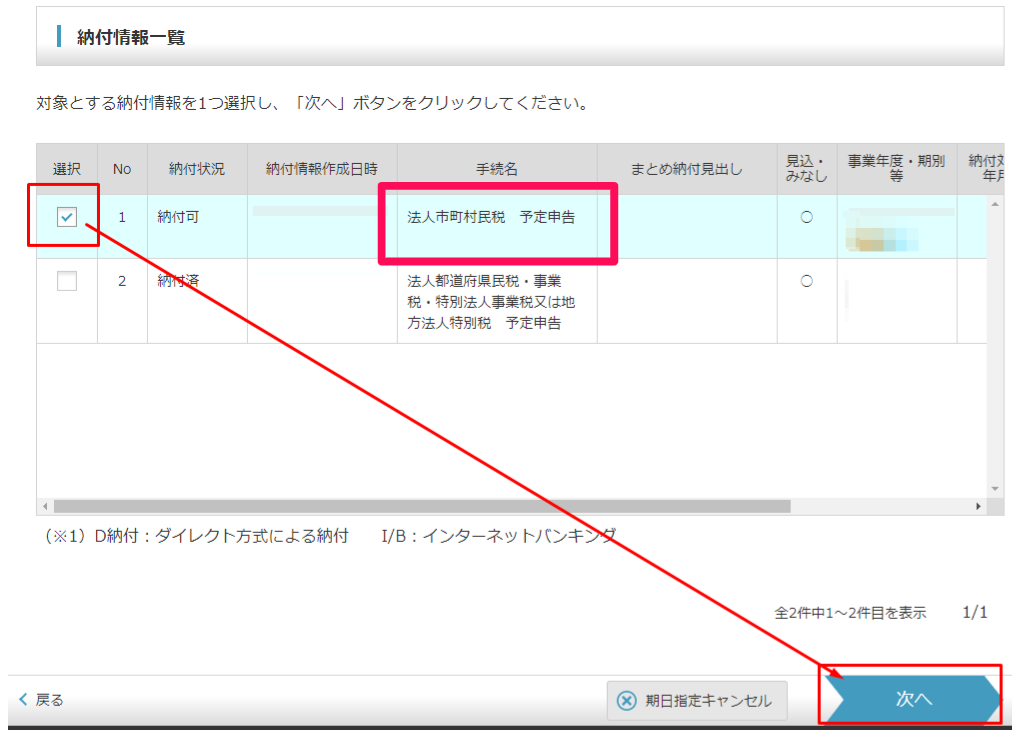
あとは、案内にしたがって進めていくだけです。
【昨日の愛妻活動】
果物が充実してきた今日このごろ。
夕食後に、梨を堪能しました。
自分が切ったのですが、
皮をむかなかったことに、ややご不満の様子。
栄養あるし、めんどくさくて、
むかずに食べる習慣がついてしまったので。。。
【一日一新】
TNER会議室
【昨日のYouTube】
